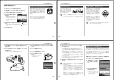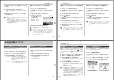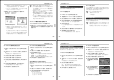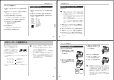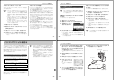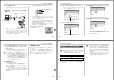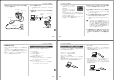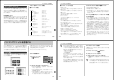User manual - File 4
85
ファイルの管理について
お気に入りフォルダのファイルを表示する
1.
PLAYモードにして【MENU】を押します。
2.
“再生機能”タブ→“お気に入り”と選び、【왘】を押しま
す。
3.
【왖】【왔】で“表示”を選び、【SET】を押します。
4.
【왗 】【 왘 】で、お気に入り
フォルダに登録したファイ
ルを見ていきます。
【왘】を押す:進みます。
【왗】を押す:戻ります。
5.
表示を終えるには【MENU】を2回押します。
参考
•【왗】【왘】を押し続けると、画像は早く送られます。
重要!
• お気に入りフォルダ(“FAVORITEフォルダ”)は内蔵メ
モリーにのみ作成されるため、パソコン上でお気に入り
フォルダのファイルを表示するときは、カメラからメモ
リーカードを取り出した状態で、USB通信を行ってく
ださい(99、109ページ)。
ファイル名
4.
【왗】【왘】で、お気に入りフォルダに登録したいファイルを
選びます。
5.
【왖】【왔】で“登録”を選び、【SET】を押します。
• 内蔵メモリー内のお気に入りフォルダにファイルを登録し
ます。
6.
設定を終えるには【왖 】【 왔 】で“キャンセル”を選び、
【SET】を押します。
参考
• 画像は、320×240pixelsのQVGAサイズにリサイズ
してコピーされます。
• 登録したファイルには、連番(0001∼9999)がファ
イル名として自動的に付けられます。ただし、登録でき
るファイル数は画質等により異なり、内蔵メモリーの空
き容量の範囲内となります。
86
ファイルの管理について
お気に入りフォルダから1ファイルずつ消去する
1.
PLAYモードにして【MENU】を押します。
2.
“再生機能”タブ→“お気に入り”と選び、【왘】を押しま
す。
3.
【왖】【왔】で“表示”を選び、【SET】を押します。
4.
【왔】( )を押します。
5.
【왗】【왘】で、お気に入りフォルダから消去したいファイル
を選びます。
6.
【왖】【왔】で“消去”を選び、【SET】を押します。
• 消去を中止したいときは“キャンセル”を選んでください。
7.
消去を終えるには【왖 】【 왔 】で“キャンセル”を選び、
【SET】を押します。
重要!
• お気に入りフォルダのファイルは、75ページの消去操
作により消去することはできません。ただし、フォー
マット操作(94ページ)を行うと、消去されてしまいま
す。
お気に入りフォルダの全ファイルを消去する
1.
PLAYモードにして【MENU】を押します。
2.
“再生機能”タブ→“お気に入り”と選び、【왘】を押しま
す。
3.
【왖】【왔】で“表示”を選び、【SET】を押します。
4.
【왔】( )を押します。
5.
【왖】【왔】で、“全ファイル消去”を選び、【SET】を押して
すべてのファイルを消去します。
重要!
• お気に入りフォルダのファイルは、75ページの消去操
作により消去することはできません。ただし、フォー
マット操作(94ページ)を行うと、消去されてしまいま
す。
87
その他の設定について
その他の設定について
操作音のオン/オフを切り替える
操作音(BEEP音)のオン/オフを切り替えることができます。
1.
RECモードまたはPLAYモードにして【MENU】を押し
ます。
2.
“設定”タブ→“操作音”と選び、【왘】を押します。
3.
【왖】【왔】で設定内容を選び、【SET】を押します。
入:操作音が鳴ります。
切:操作音は鳴りません。
ファイルの連番のカウント方法を切り替える
撮影時にファイル(画像データ)に付く連番(77ページ)のカウン
ト方法を切り替えることができます。
1.
RECモードまたはPLAYモードにして【MENU】を押します。
2.
“設定”タブ→“ファイルNo.”と選び、【왘】を押します。
3.
【왖】【왔】で設定内容を選び、【SET】を押します。
メモリする :今まで撮影したファイルの連番を記憶しま
す。ファイルを消去したり、メモリーカー
ドを交換しても、記憶した連番からファイ
ル名を付けます。
メモリしない : ファイルの連番は記憶せずに、最大の連番
+1からファイル名を付けます。
88
その他の設定について
起動画面のオン/オフを切り替える
RECモードで電源を入れたとき、カメラが記録している画像を起
動画面として、【液晶モニター】に約2秒間表示するかどうかを切
り替えることができます。【電源ボタン】または【
】(REC)を押
したときのみ表示されます。【
】(PLAY)を押したときは表示
されません。
1.
RECモードまたはPLAYモードにして【MENU】を押します。
2.
“設定”タブ→“起動画面”と選び、【왘】を押します。
3.
【왗】【왘】で起動画面にしたい画像を選びます。
• 設定可能な画面は、静止画および、2秒以下、200KB以
下のムービー画像です。
4.
【왖】【왔】で設定内容を選び、【SET】を押します。
入:設定時に表示していた撮影画面を起動画面として表示し
ます。
切:起動画面は表示しません。
重要!
• 起動画像に設定した撮影画像(静止画/ムービー画像)
は、起動画像メモリーに登録されます。このメモリーに
は、画像は一つしか登録できません。起動画面を別の撮
影画像に変更すると、メモリー内の画像は上書きされて
しまいますので、変更する前の撮影画像に戻すときは、
変更する前の画像データが必要となります。また、起動
画像に登録した撮影画像(静止画/ムービー画像)を、設
定画面から消去することはできません。
エンディング機能を設定する
カメラの電源を切るとき、カメラに記録した画像をエンディング
画面として表示する機能です。カメラで撮影した静止画や動画を
エンディング画面として設定できます。
エンディング機能を設定する
1.
カメラをUSBケーブルでパソコンと接続します(99ペー
ジ)。
2.
エンディング画面として使用する画像データを、内蔵メ
モリーのルートディレクトリ(第一階層))に入れます。
Windowsの場合 Macintoshの場合